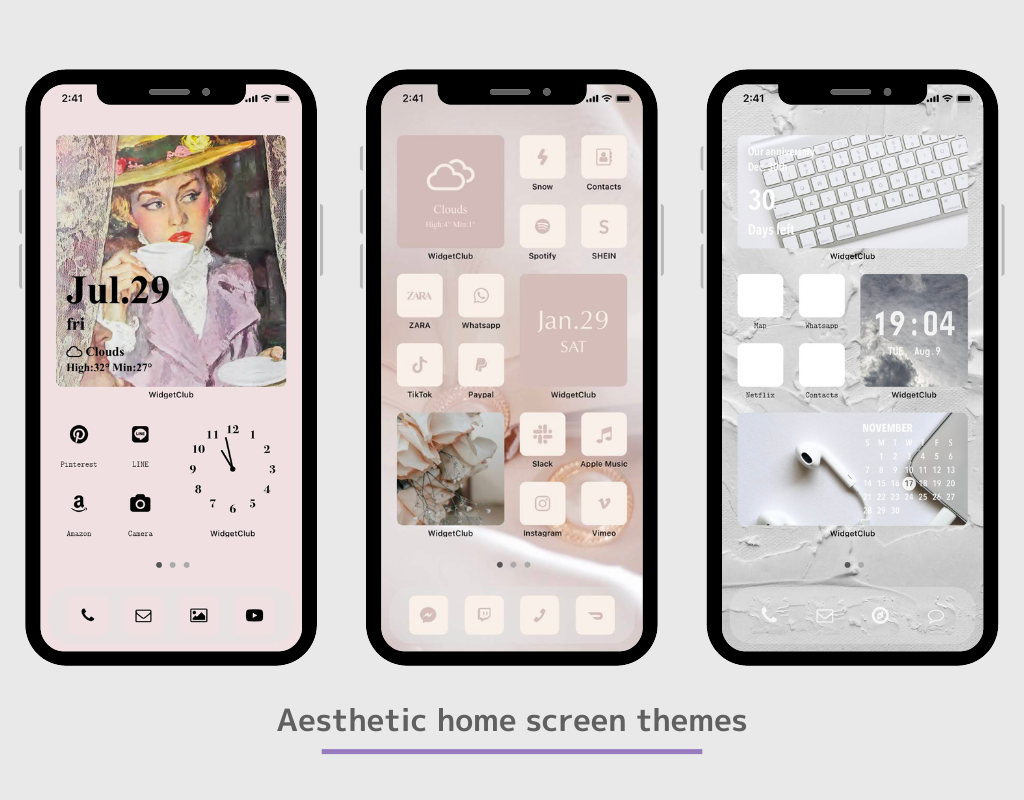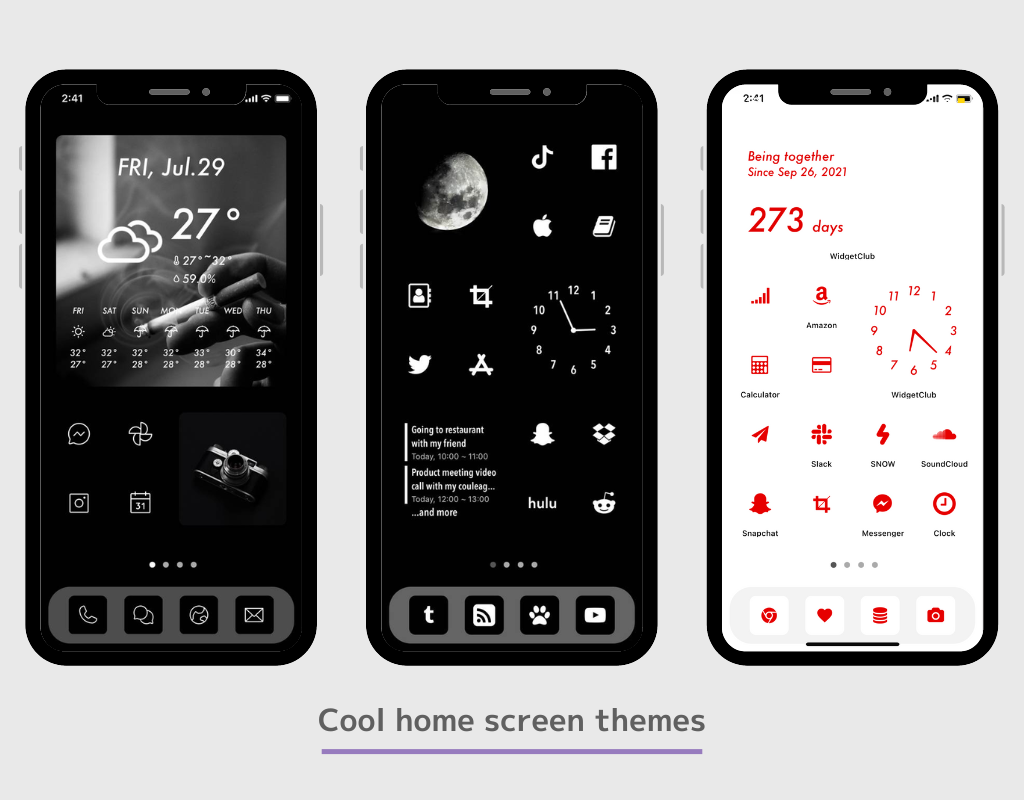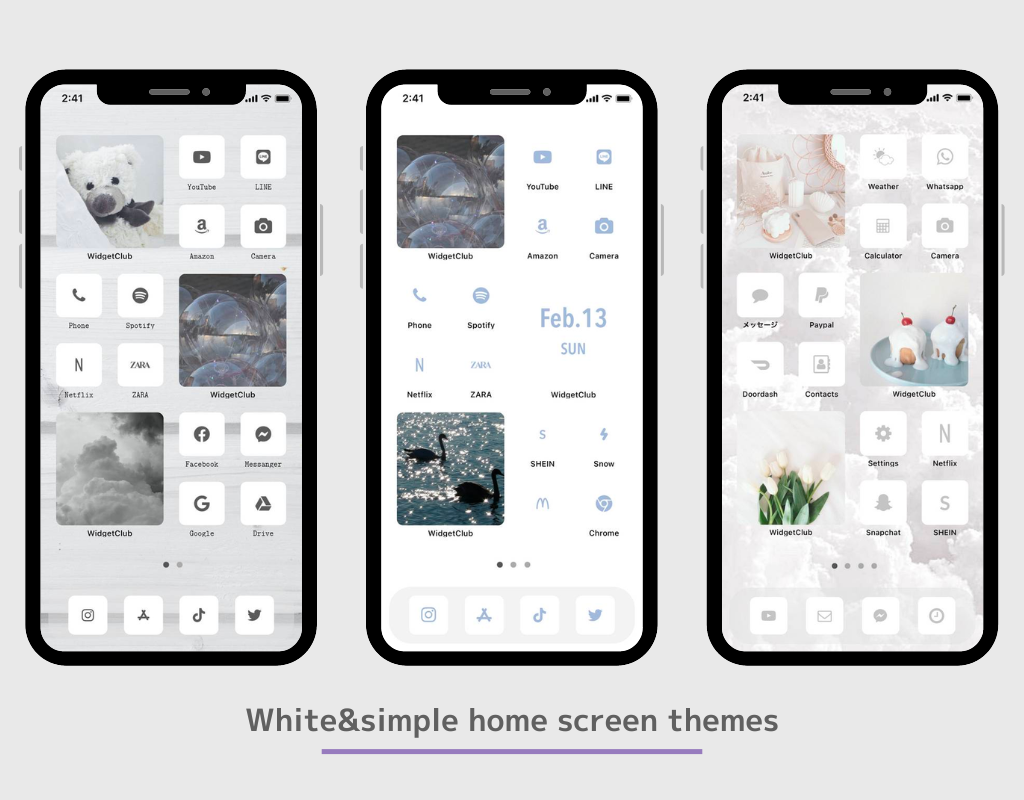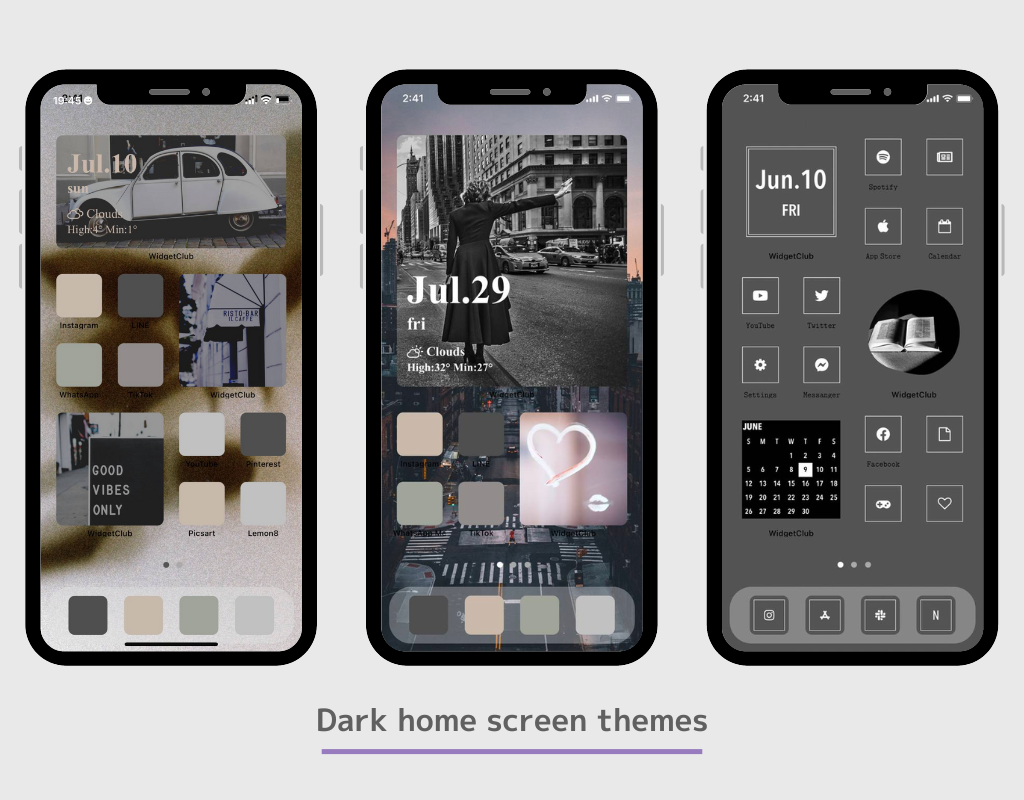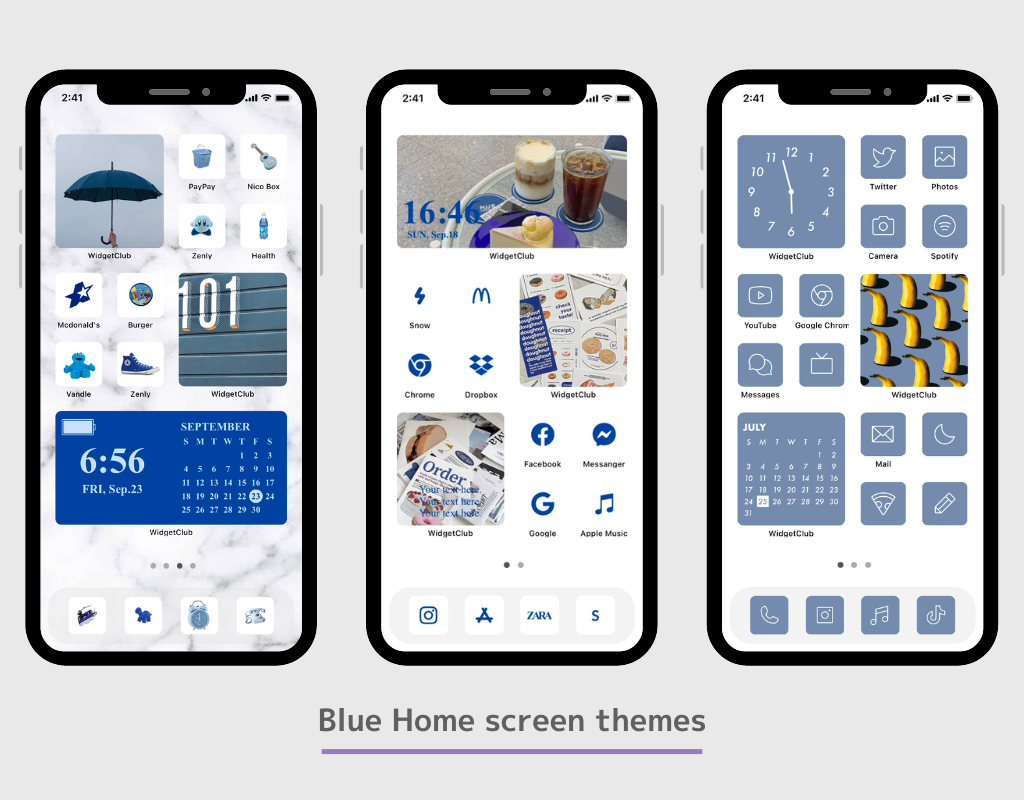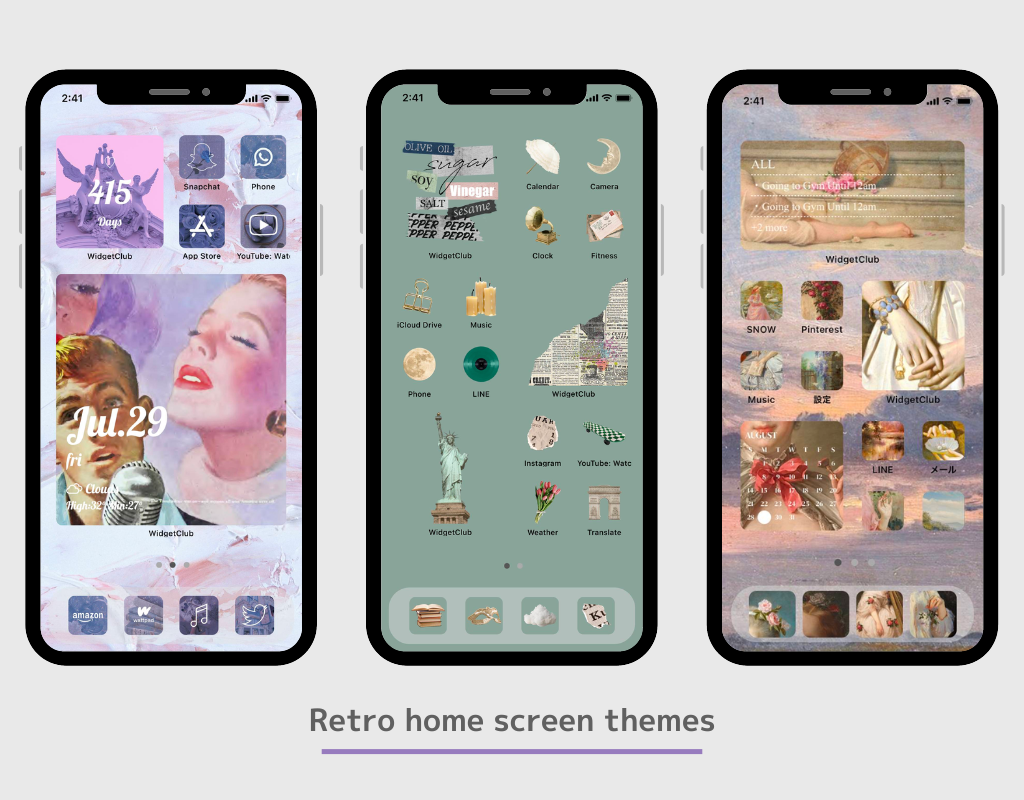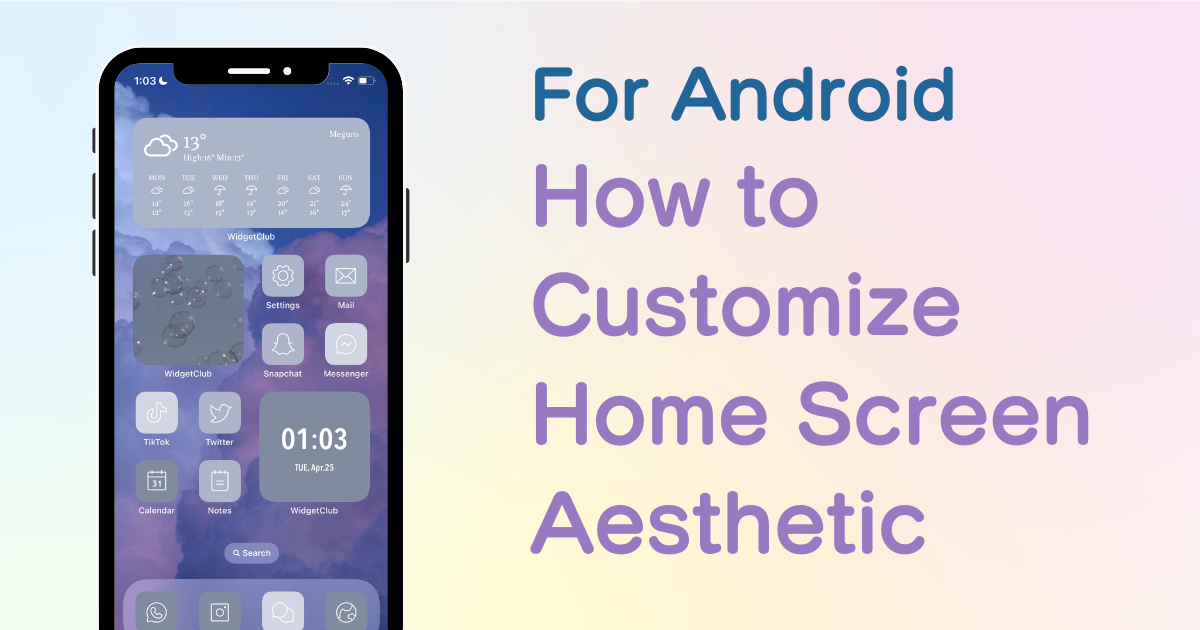
სარჩევი

თქვენ გჭირდებათ სპეციალური აპლიკაცია თქვენი საწყისი ეკრანის სტილში მოსაწყობად! ეს არის ჩაცმის აპლიკაციის საბოლოო ვერსია, რომელსაც აქვს ჩაცმის ყველა მასალა!
იცოდით, რომ Android გაძლევთ საშუალებას დააკონფიგურიროთ თქვენი საწყისი ეკრანი არა მხოლოდ ფონით, არამედ ხატებითა და ვიჯეტებით?
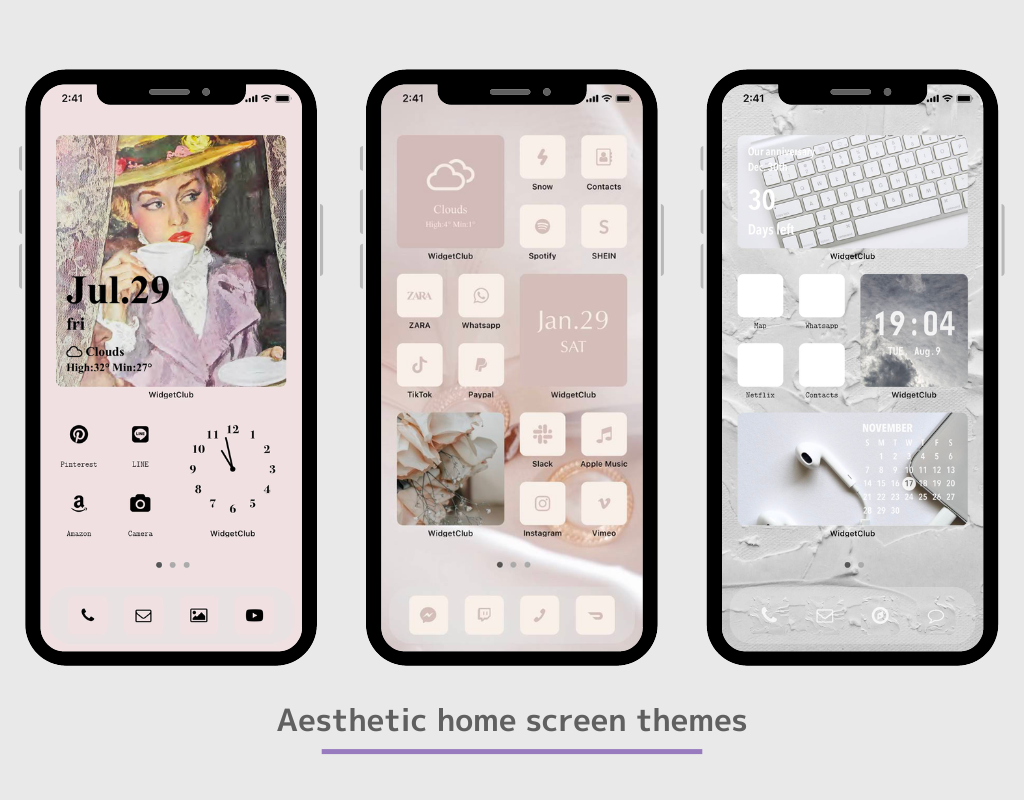
ვიჯეტის ფუნქციითა და აპლიკაციის მალსახმობებით, თქვენ შეგიძლიათ ჩაამაგროთ ხშირად ნახული ინფორმაცია, როგორიცაა ამინდი, საათი და განრიგი მთავარ ეკრანზე, როგორც ვიჯეტი, ასევე შეგიძლიათ შეცვალოთ ხატები აპლიკაციის ელეგანტურ ხატულ სურათებზე!
ამ სტატიაში მე გეტყვით, როგორ შეცვალოთ თქვენი საწყისი ეკრანი Android-ისთვის, რომელიც რეკომენდებულია ჩემს მიერ, რომელმაც გამოიყენა 50-ზე მეტი სხვადასხვა აპლიკაცია თქვენი საწყისი ეკრანის შესაცვლელად!
ამ სტატიაში მე აგიხსნით Android-ის მორგების გზას აპლიკაციით სახელწოდებით "WidgetClub"!
WidgetClub გთავაზობთ ერთში მთავარი ეკრანის თემას, ვიჯეტების, ხატების და ფონების ჩათვლით, ასე რომ თქვენ შეგიძლიათ მარტივად შეცვალოთ თქვენი ხატები და ვიჯეტები მასალების შეგროვების გარეშე!
ყველა ძირითადი ვიჯეტი, როგორიცაა ამინდის ინფორმაცია, კალენდარი, თარიღი და საათი ხელმისაწვდომია WidgetClub-ზე.

თუ გსურთ თქვენი საწყისი ეკრანის მორგება ისე, როგორც მოგწონთ, გირჩევთ გამოიყენოთ საწყისი ეკრანის პერსონალიზაციის სპეციალური აპი, ვიდრე ნაგულისხმევი ვიჯეტი. გამოყოფილი აპლიკაციის საშუალებით შეგიძლიათ დააყენოთ თქვენი საყვარელი ფოტო ფონად, შეცვალოთ შრიფტი და ა.შ.
ზოგიერთი სახლის აპი არ გაძლევთ საშუალებას დააყენოთ მრავალი ვიჯეტი! (აუცილებლად შეცვალეთ ეს, თუ იყენებთ OPPO-ს!)
ჩვენ გირჩევთ ჩამოტვირთოთ პოპულარული სახლის აპლიკაციები პერსონალიზაციის უფრო დიდი მოქნილობისთვის. ასევე, მთავარი აპი თავიდანვე უნდა დაფიქსირდეს, წინააღმდეგ შემთხვევაში, თუ ვიჯეტის დაყენების შემდეგ home აპს სხვა აპით შეცვლით, თქვენს მიერ დაყენებული ვიჯეტი გაქრება⚠️
Nova launcher" არის ყველაზე პოპულარული სახლის აპლიკაცია Android-ისთვის (10 მილიონზე მეტი ჩამოტვირთვა.) (ჩვენ ასევე გამოვცადეთ ეს)
სახლის აპლიკაციაში შესაძლებელია ვერტიკალური და ჰორიზონტალური ხატების რაოდენობის დაყენება. მათი თავიდან დაყენება აადვილებს საწყისი ეკრანის შექმნას ისე, როგორც თქვენ წარმოგიდგენიათ! თქვენ შეგიძლიათ დააყენოთ ისინი Home App პარამეტრებიდან! (თუ არ იცით როგორ გააკეთოთ ეს, სცადეთ მოძებნოთ „საწყისი აპლიკაციების ბადის რაოდენობის ცვლილება“!
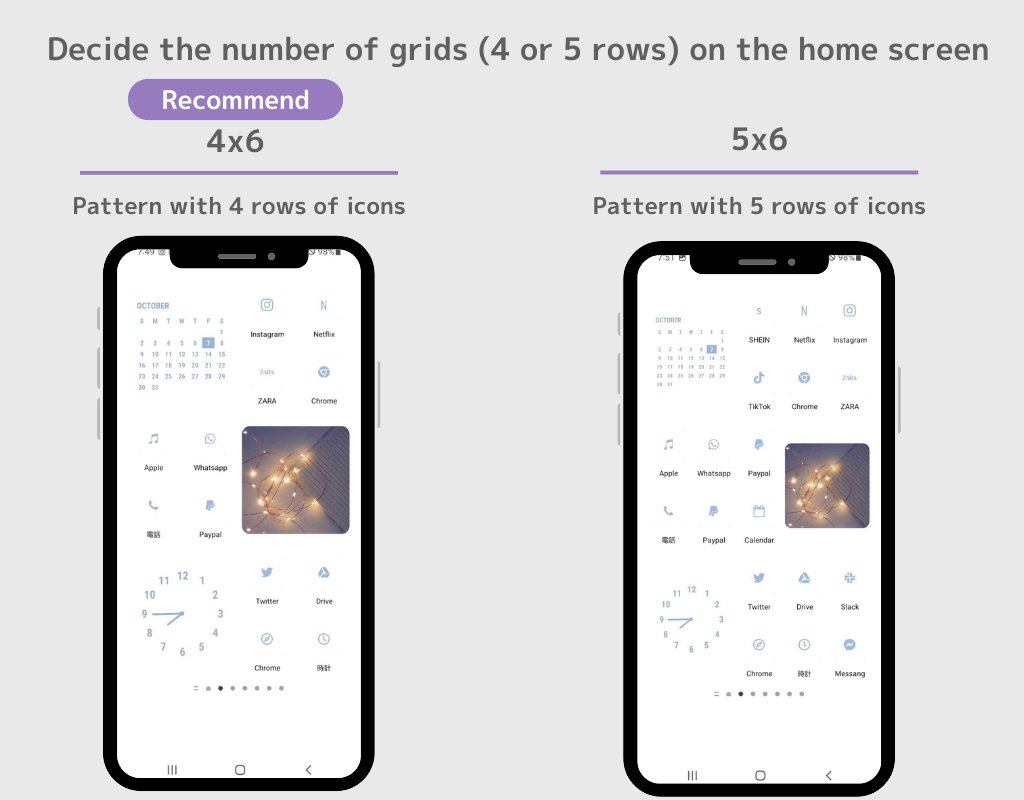
(⚠️დამოკიდებულია სახლის აპიდან, რომელსაც იყენებთ, თქვენი ვიჯეტების და ხატების დაყენების ხერხი შეიძლება განსხვავდებოდეს, მაგრამ ძირითადი ნაკადი იგივეა! ⚠️)
1. ჩამოტვირთეთ WidgetClub, საწყისი ეკრანის პერსონალიზაციის აპი!
2. გახსენით WidgetClub აპი, აირჩიეთ საწყისი ეკრანის თემა (მთავარი ეკრანის ფონი, ხატები და ვიჯეტების ნაკრები), რომლის შეცვლაც გსურთ და შეეხეთ ღილაკს „დაყენება“.
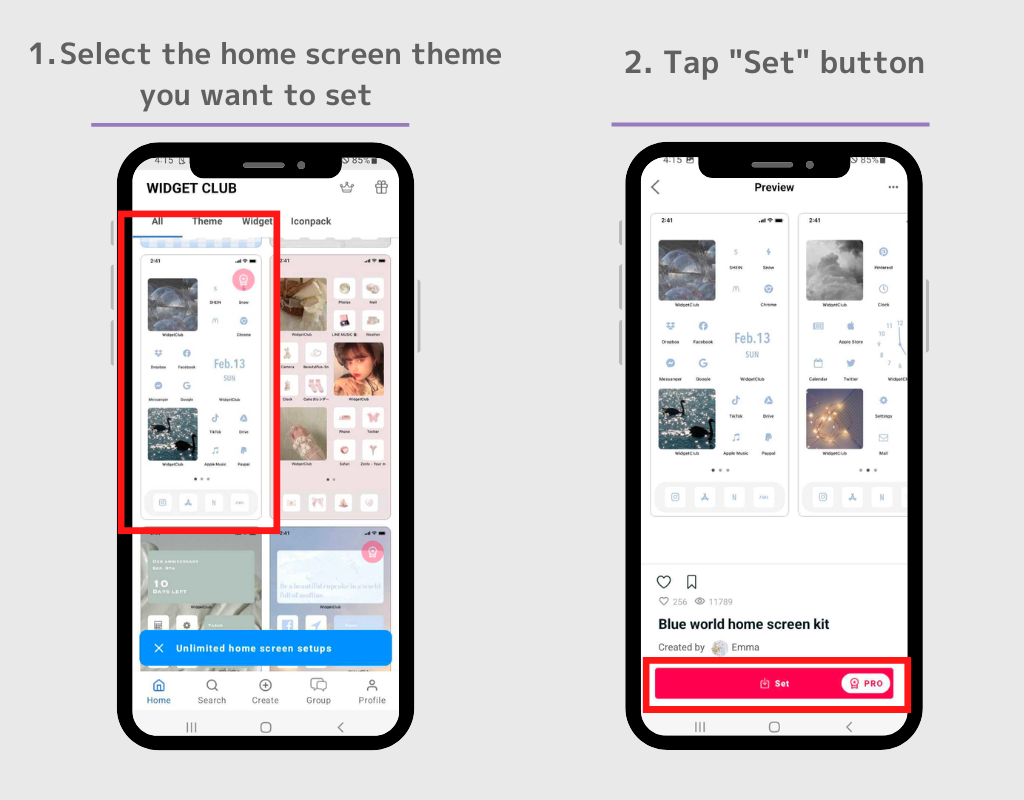
3. პირველი ნაბიჯი არის ვიჯეტის დაყენება. შეეხეთ ვიჯეტს, რომლის დაყენებაც გსურთ თემის პარამეტრების ეკრანზე.
4. შეცვალეთ ვიჯეტი ნაჩვენები ვიჯეტის პარამეტრების სლოტებზე!
(გთხოვთ დაიმახსოვროთ რა ზომის ვიჯეტი დააყენეთ! (ამ შემთხვევაში, ეს არის Small ზომა. ) და ასევე, გირჩევთ დააყენოთ რამდენიმე ერთდროულად!)
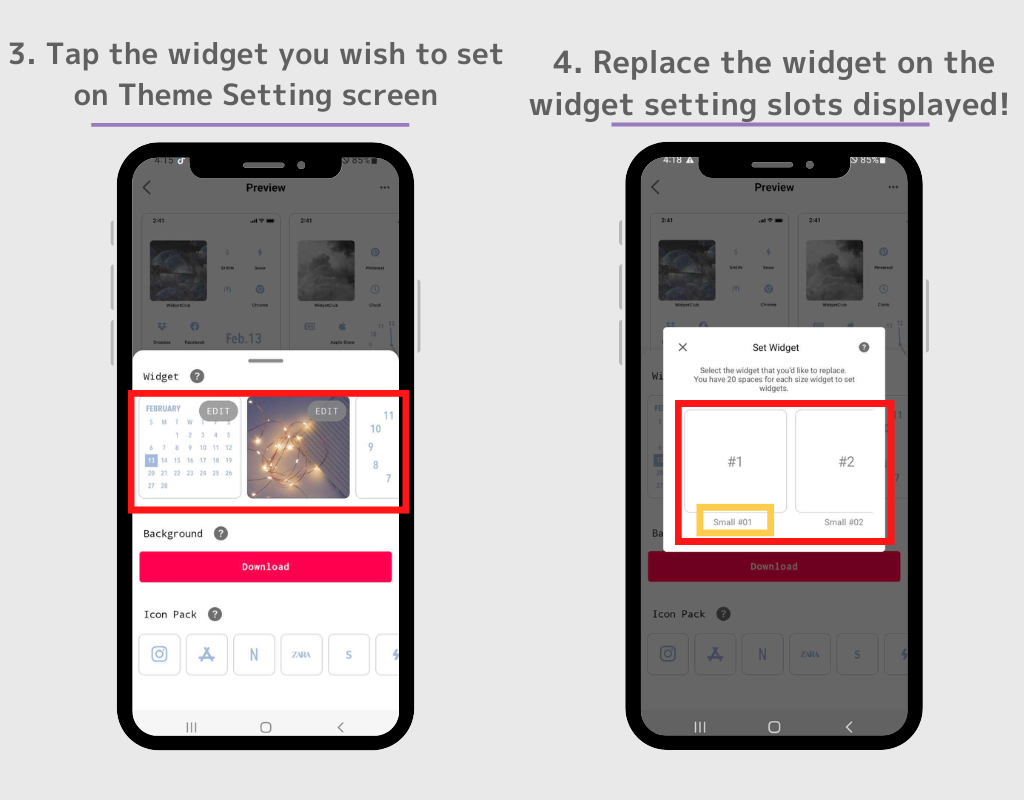
5. გადადით მთავარ ეკრანზე და დიდხანს დააჭირეთ ცარიელ ადგილს
6. შეეხეთ „ვიჯეტების“ ღილაკს, როდესაც ის გამოჩნდება.
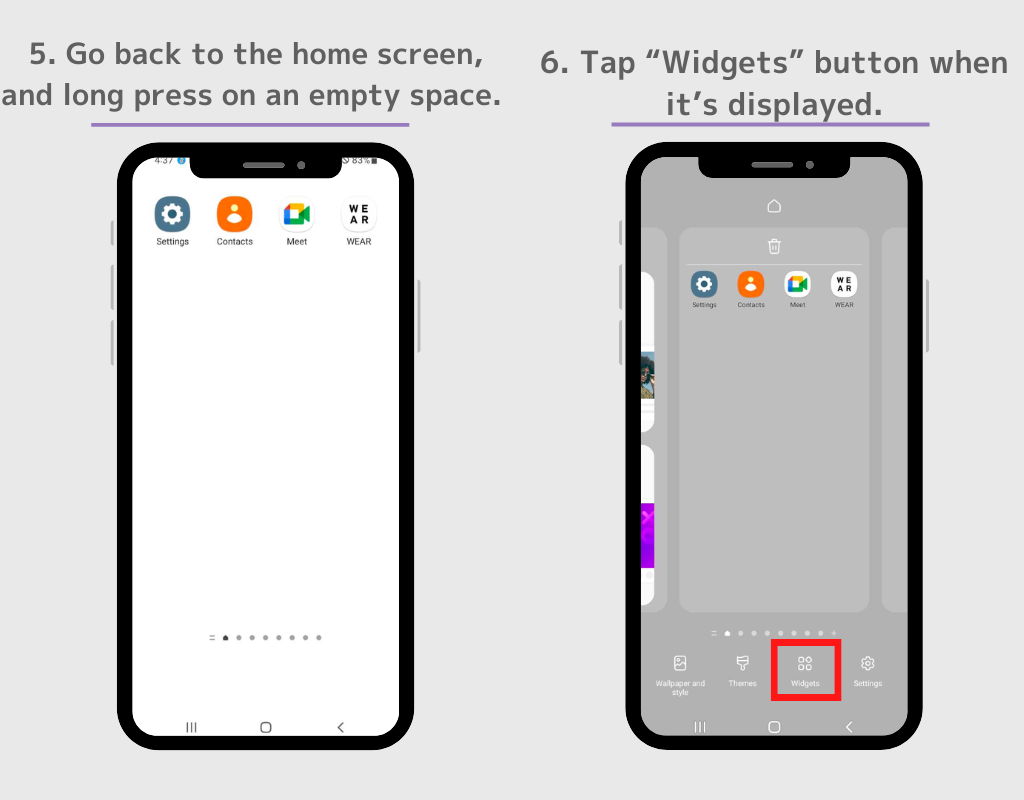
7. გამოჩნდება ვიჯეტების სია, შემდეგ მოძებნეთ „Widgetclub“ . (თუ საძიებო ზოლი არ არის, შეიტყვეთ ვიჯეტკლუბი ვიჯეტების სიიდან.)
8. არსებობს WidgetClub ვიჯეტის ოთხი ტიპი: "icon", "Small", "Medium" და "Large", ამიტომ შეეხეთ ვიჯეტს იმ ზომის, რომელიც ახლახან დააყენეთ მე-4 ნაბიჯში
(მაგალითად, ჩვენ ვირჩევთ მცირე ზომის ვიჯეტს, როგორც დავაყენეთ ნაბიჯი 4).
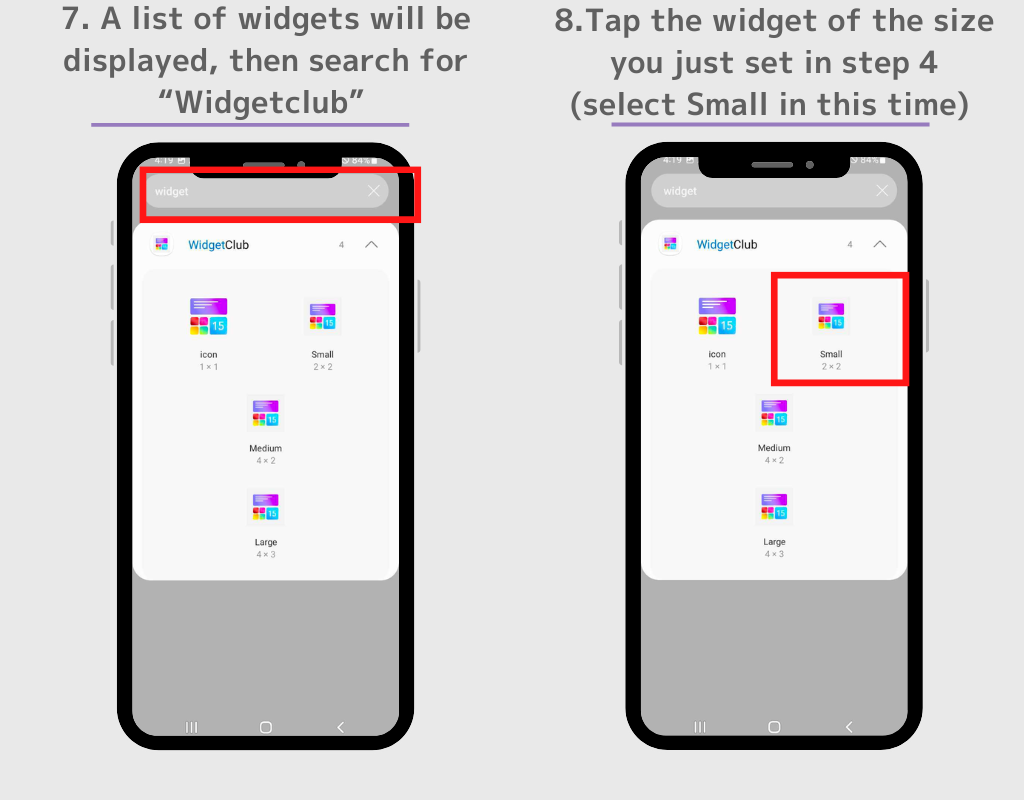
9. თქვენ გადაგიყვანთ პარამეტრების ეკრანზე, შემდეგ შეეხეთ ვიჯეტს, რომლის დაყენებაც გსურთ.
10. ვიჯეტი ახლა ნაჩვენებია! თქვენ თავისუფლად შეგიძლიათ შეცვალოთ ვიჯეტის ზომა და პოზიცია, ამიტომ გადაიტანეთ იგი თქვენთვის სასურველ პოზიციაზე. გაიმეორეთ ეს პროცესი სხვა ვიჯეტების დასაყენებლად!
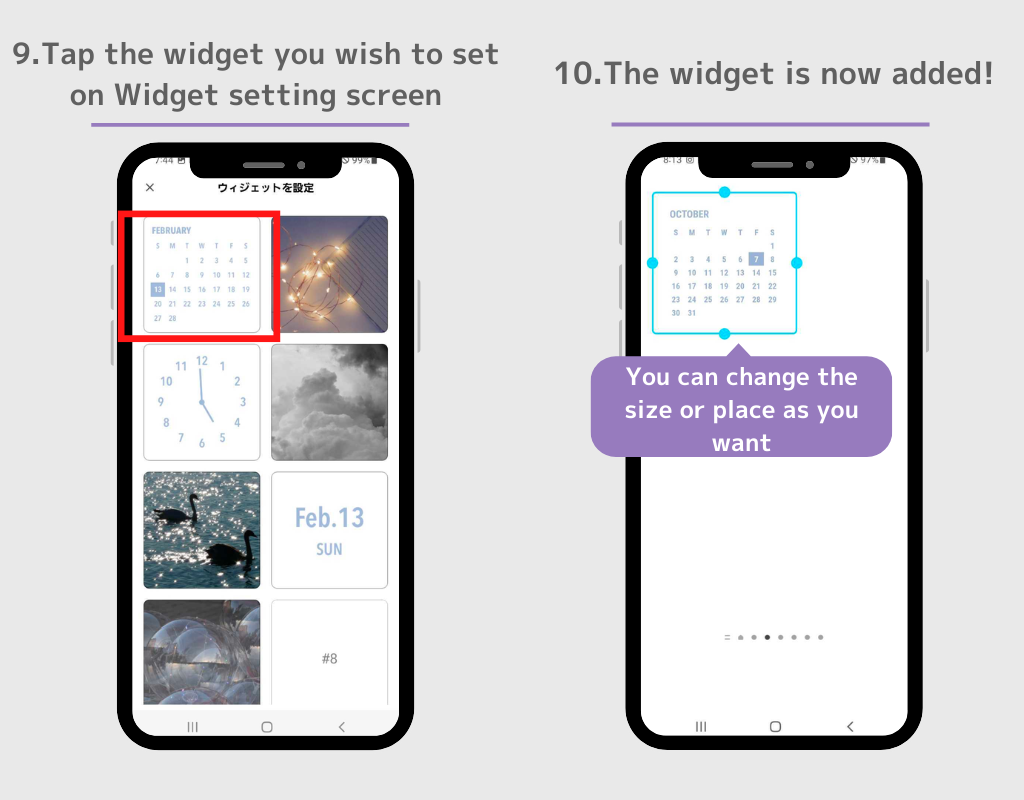
11. შემდეგი, გადმოვწეროთ ფონები. დაბრუნდით თემის პარამეტრების ეკრანზე WidgetClub-ზე და შეეხეთ ღილაკს „ჩამოტვირთვა“.
ფოტო ჩამოიტვირთება Photos აპში. დარწმუნებული ვარ, თქვენ ყველამ იცით ფონის დაყენება, ამიტომ ამჯერად ახსნას გამოვტოვებ!

12. შემდეგი, მოდით დავაყენოთ აპის ხატები. შეეხეთ ხატულას თემის პარამეტრების ეკრანზე.
13. გადადით ხატულას პარამეტრების ეკრანზე, სადაც შეგიძლიათ აირჩიოთ რომელი აპლიკაციები გსურთ დააკავშიროთ სურათზე მარცხნივ.
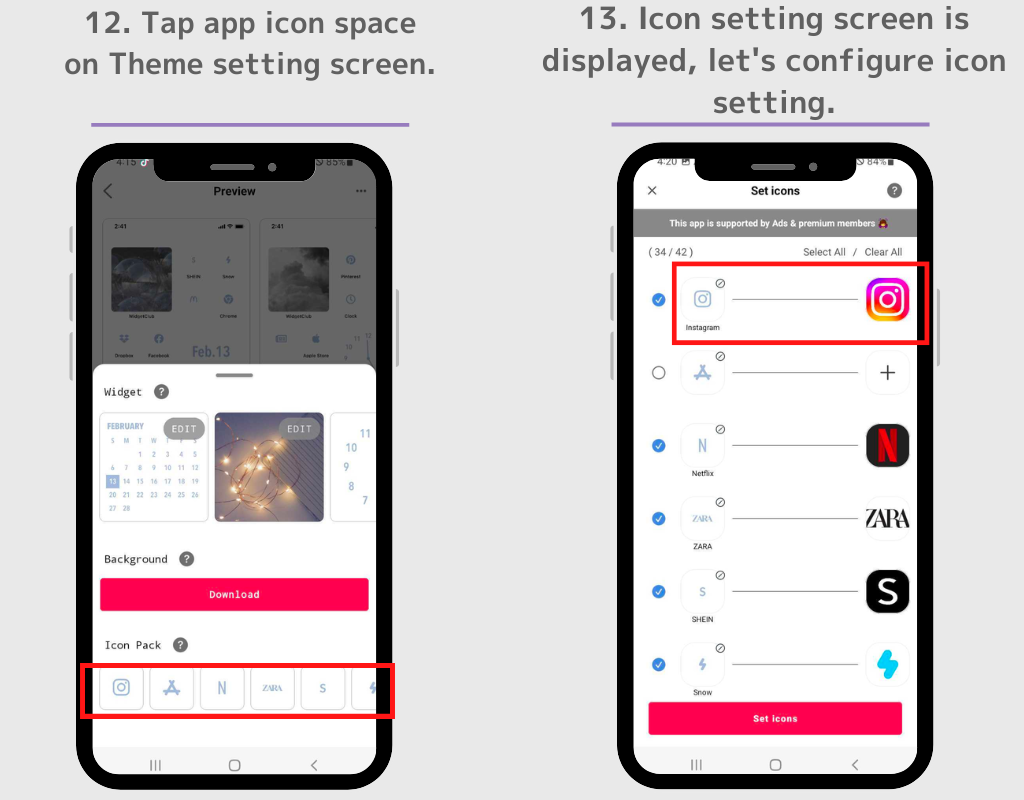
14. შეგიძლიათ აირჩიოთ რომელი ხატულა დაამატოთ ლურჯი ველის მონიშვნით.
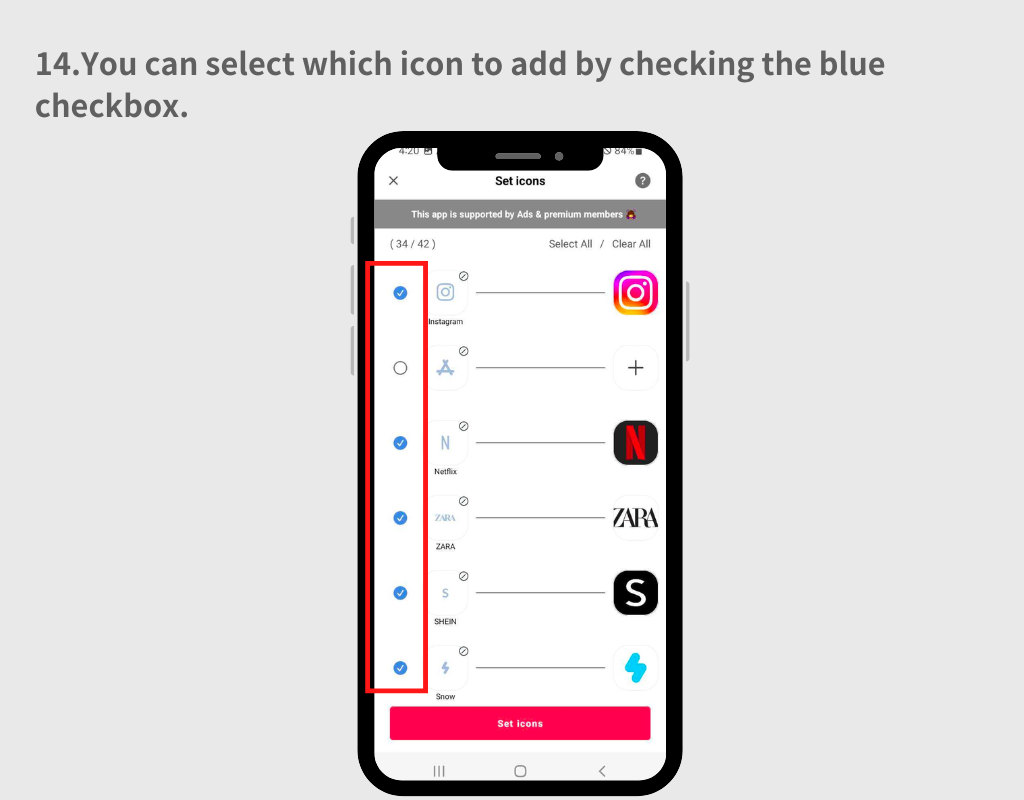
15. თუ გსურთ შეცვალოთ აპი სურათთან დაკავშირებულად, შეეხეთ აპის ხატულას მარჯვენა მხარეს, შემდეგ მოძებნეთ აპლიკაცია გამოჩენილ საძიებო ველში.
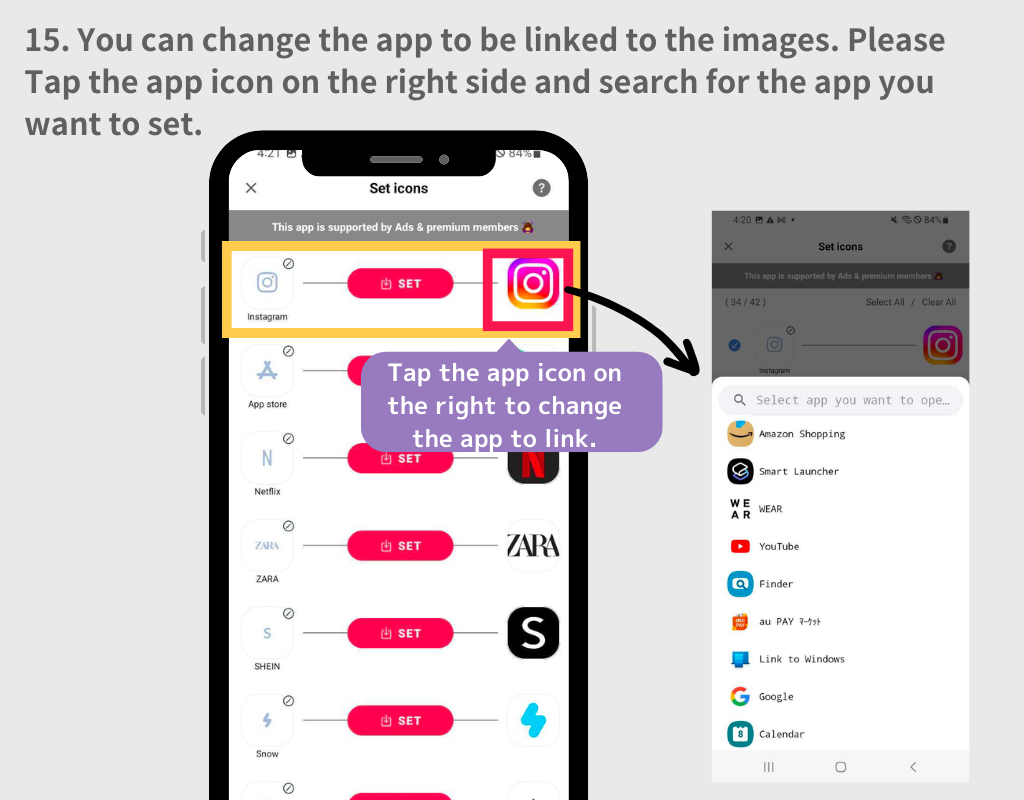
16. აპლიკაციის ხატულას პარამეტრების კონფიგურაციის შემდეგ, შეეხეთ ღილაკს „ხატების დაყენება“.
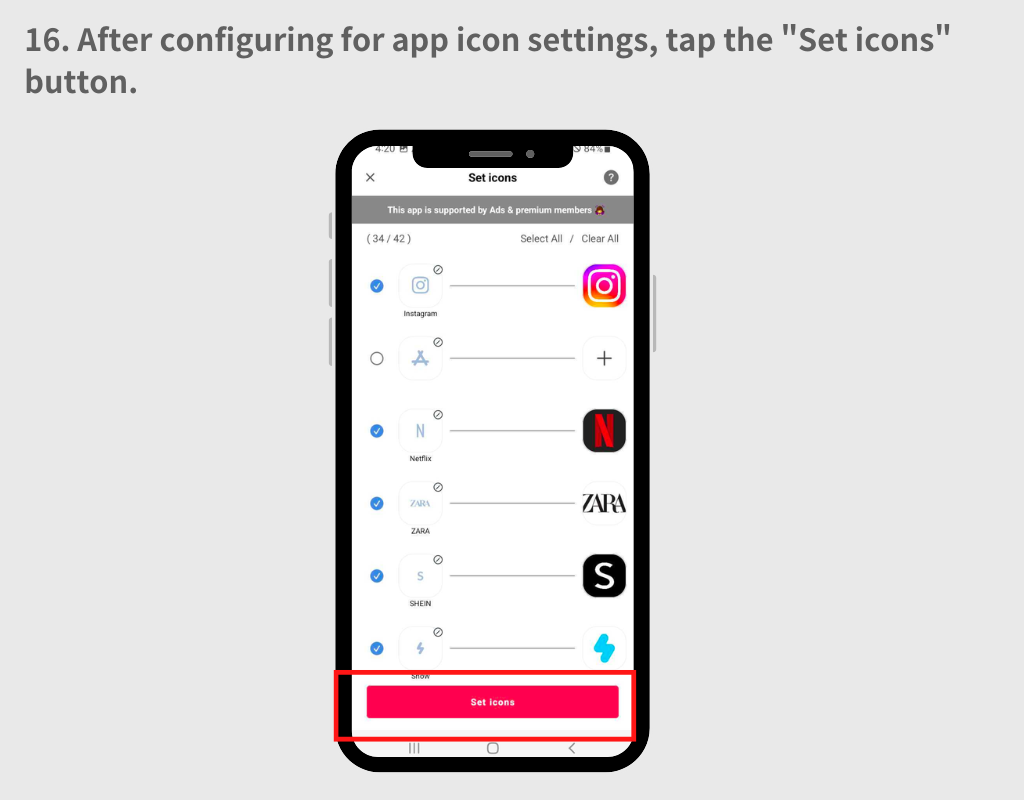
17. ამომხტარი ფანჯარა მოგთხოვთ აირჩიოთ "Square" და "Round" სტილებს შორის. ორივე ნიმუშს აქვს დადებითი და უარყოფითი მხარეები.
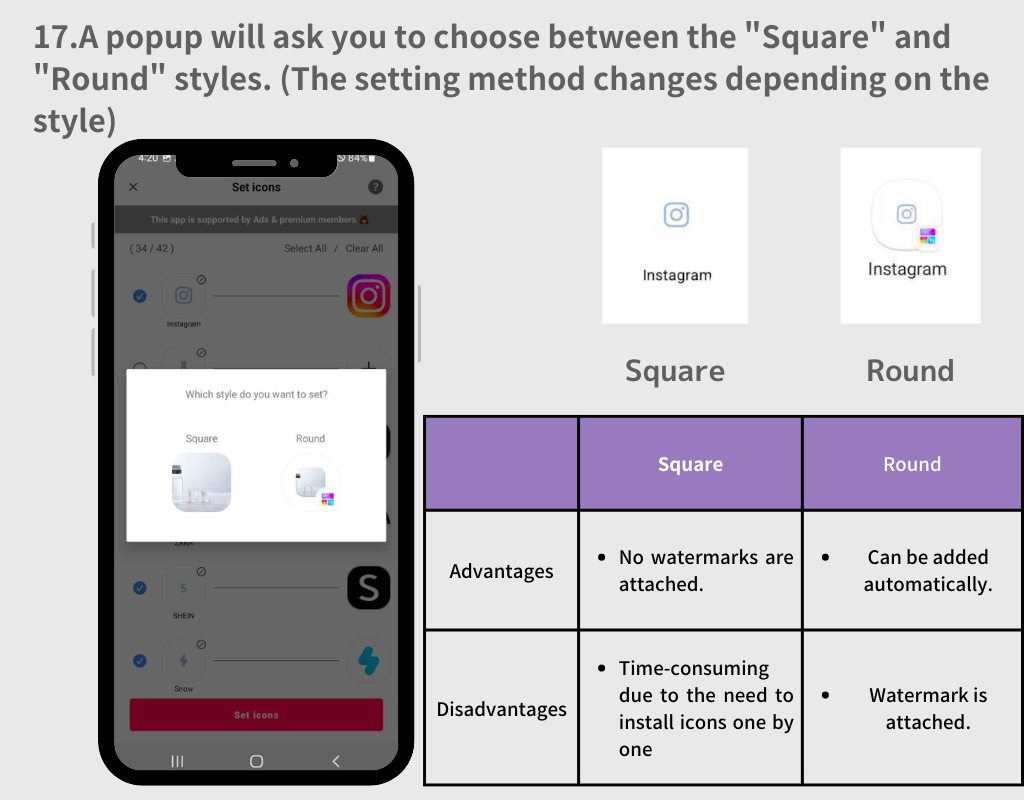
1. აირჩიეთ „მრგვალი“ სტილი
2. შეეხეთ ღილაკს „დამატება“ ყოველ ჯერზე, როცა გამოჩნდება ამომხტარი ფანჯარა.
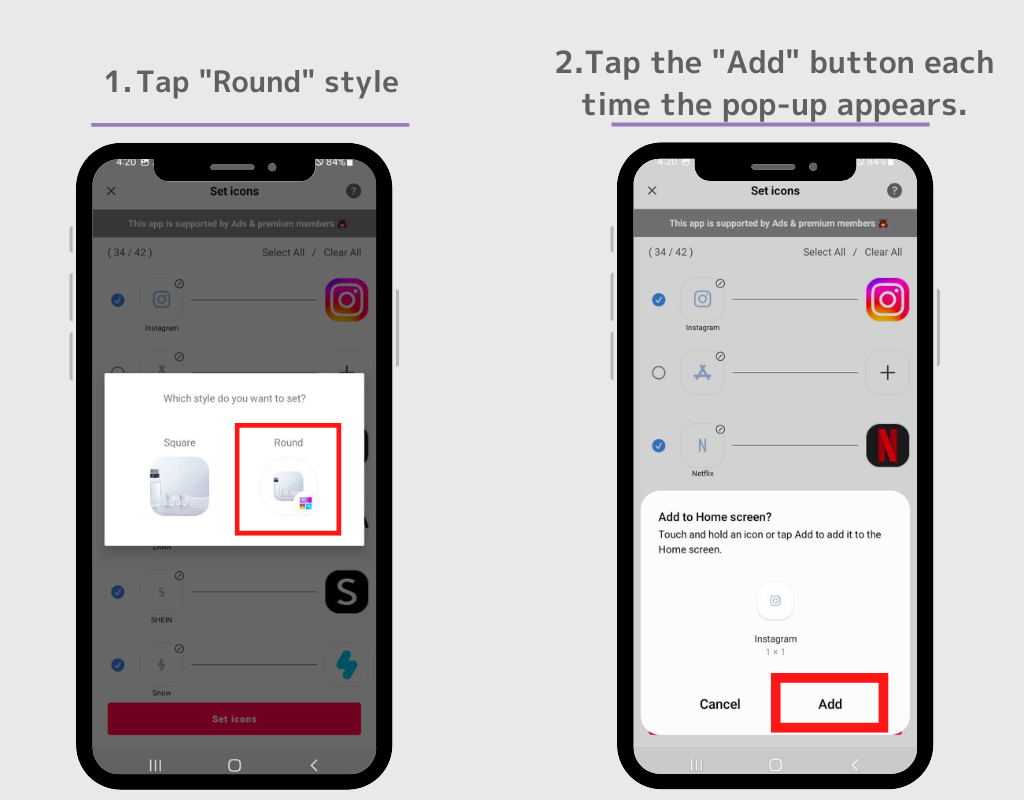
3. როდესაც ამომხტარი ფანჯარა გაქრება, გადადით მთავარ ეკრანზე და ყველა ხატულა ავტომატურად გამოჩნდება.
ძირითადად, თქვენ დააყენეთ ისინი ისევე, როგორც გააკეთეთ ვიჯეტით, რომელიც ჩვენ ახლახან გამოვიყენეთ!
1. აირჩიეთ კვადრატული ხატულა, შემდეგ დაბრუნდით მთავარ ეკრანზე და ხანგრძლივად დააჭირეთ ცარიელ ადგილს.
2. შეეხეთ ღილაკს „ვიჯეტი“.
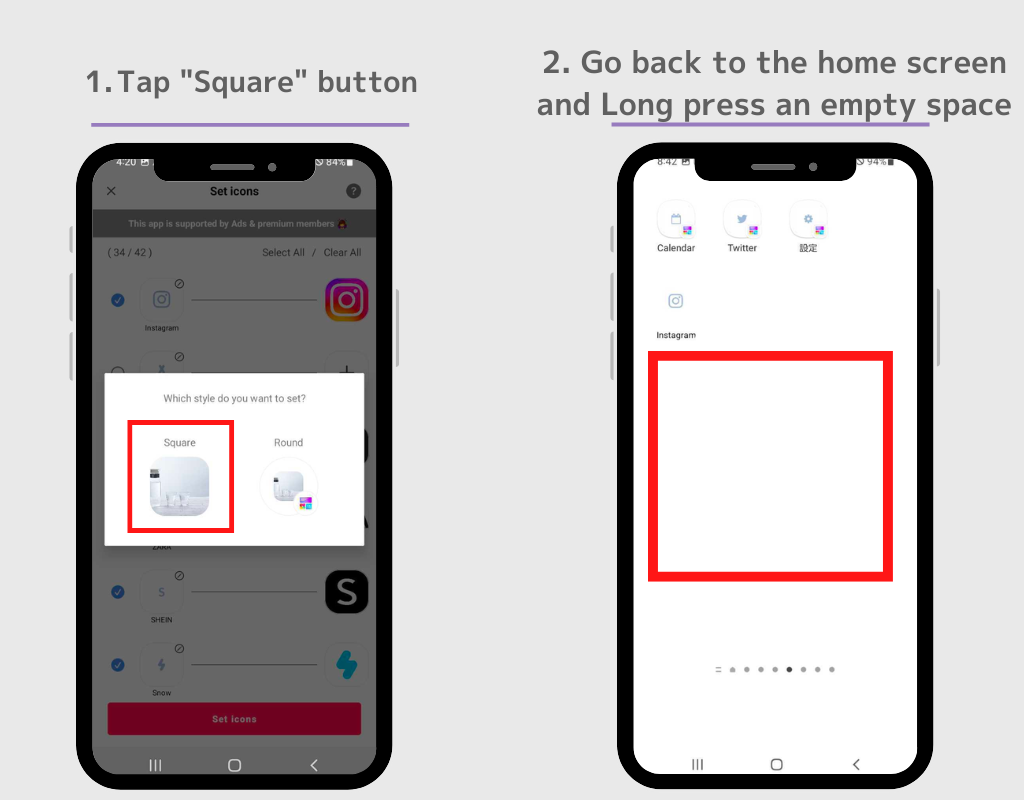
3. შეეხეთ WidgetClub ვიჯეტების „ხატიან“ ვიჯეტს.
4. გამოჩნდება პარამეტრების ეკრანი, შეეხეთ ღილაკს "Set" იმ ხატისთვის, რომლის დაყენებაც გსურთ. აპის ხატულა გამოჩნდება მთავარ ეკრანზე! გთხოვთ გაიმეოროთ ეს პროცესი ნაბიჯი 2-დან მე-4 საფეხურამდე.

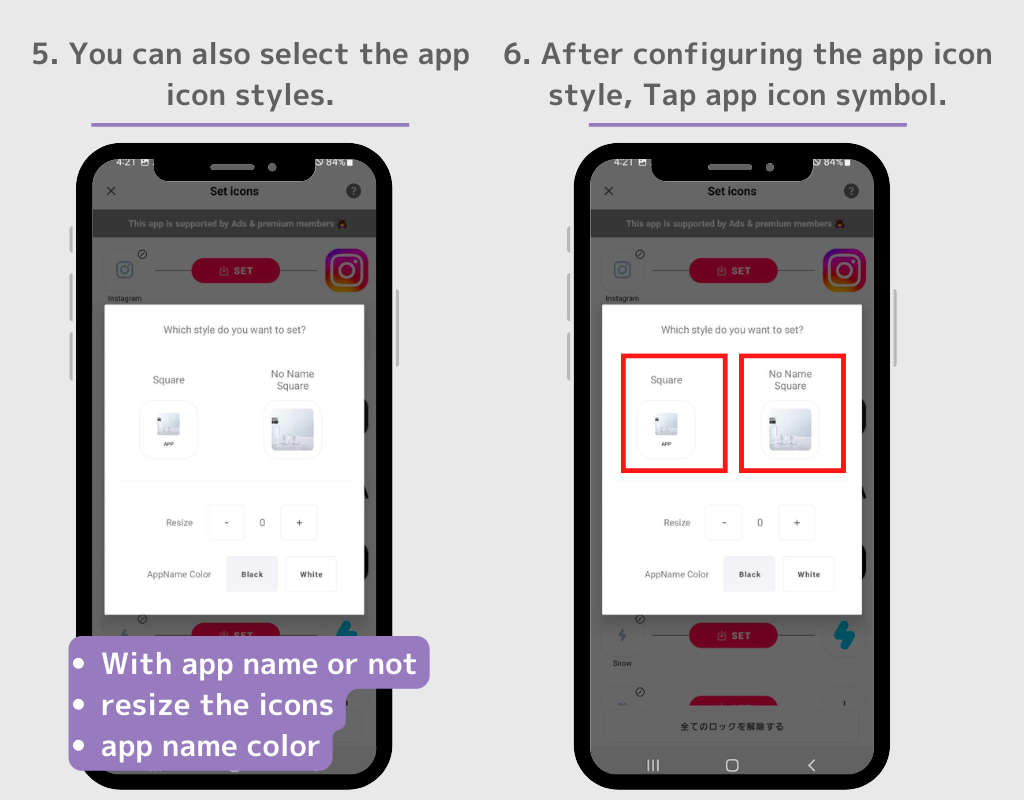
შეგიძლიათ დამალოთ აპის ორიგინალური ხატები საწყისი ეკრანიდან.
1. ხანგრძლივად შეეხეთ ხატულას, რომლის დამალვაც გსურთ
2. ამომხტარ ფანჯარაში აირჩიეთ „წაშლა“.
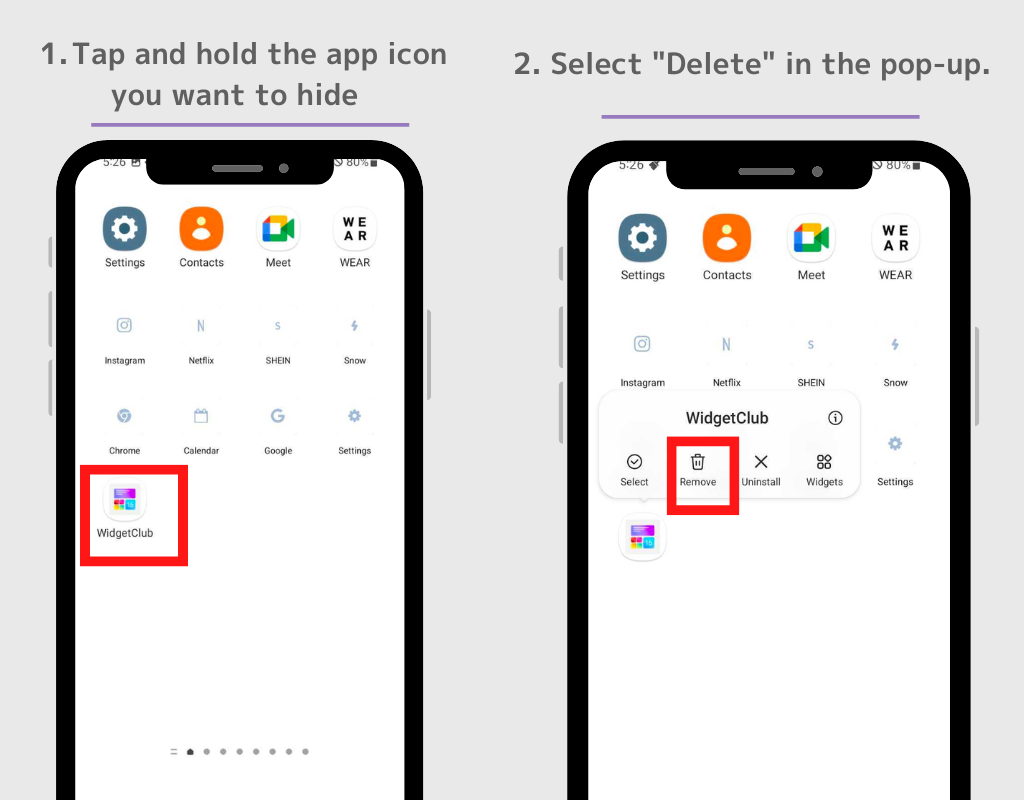
თუ გსურთ აპლიკაციის მრავალი ხატის დამალვა, შეეხეთ „აირჩიეთ“ ამომხტარ ფანჯარაში, შემდეგ შეგიძლიათ ამოიღოთ რამდენიმე აპის ხატულა ერთდროულად.
⚠️გთხოვთ გაითვალისწინოთ: არ აირჩიოთ "წაშლა". თუ თქვენ წაშალეთ ორიგინალური აპლიკაცია, თქვენ ვერ შეძლებთ თავად აპის გამოყენებას.
თქვენ ასევე შეგიძლიათ დააკონფიგურიროთ თქვენი საკუთარი სტილის ვიჯეტი!
1. გახსენით WidgetClub აპი და შეეხეთ + ღილაკს.
2. აირჩიეთ „ვიჯეტი“ და აირჩიეთ თქვენთვის სასურველი ზომა Small, Medium და Large-დან.
3. აირჩიეთ ვიჯეტის ტიპი მრავალი ვიჯეტის ტიპებიდან, მათ შორის ამინდის ვიჯეტები, საათის ვიჯეტები, კალენდრის ვიჯეტი.
4. გადაგიყვანთ ვიჯეტის რედაქტირების ეკრანზე, სადაც შეგიძლიათ აირჩიოთ თქვენი საყვარელი სურათი და დააკონფიგურიროთ შრიფტი და ფერი.
5. შეეხეთ ღილაკს „დაყენება“, შემდეგ გამოჩნდება ვიჯეტის პარამეტრების სლოტები, გთხოვთ, შეეხეთ სივრცეს ვიჯეტის ჩასანაცვლებლად. (გთხოვთ დაიმახსოვროთ ვიჯეტის ზომა აქ დაყენებისას!)
6. დაბრუნდით მთავარ ეკრანზე და დიდხანს დააჭირეთ ცარიელ ადგილს, შემდეგ აირჩიეთ ღილაკი „ვიჯეტი“.
7. საძიებო ველში მოძებნეთ „WidgetClub“ (თუ საძიებო ზოლი არ არის, გთხოვთ, გაეცნოთ WidgetClub ვიჯეტის!)
8. არსებობს WidgetClub ვიჯეტის ოთხი ტიპი: "icon", "Small", "Medium" და "Large", ამიტომ შეეხეთ ვიჯეტის ზომას, რომელიც ახლახან დააყენეთ მე-4 საფეხურზე.
9. თქვენ გადაგიყვანთ პარამეტრების ეკრანზე, შეეხეთ ვიჯეტს, რომლის დაყენებაც გსურთ. ეს ყველაფერი დასრულებულია!
(ზემოთ მოცემული ნაბიჯი 6-დან დაყენების მეთოდი ახსნილია!)
აქ მოცემულია პერსონალიზაციის რამდენიმე მაგალითი თქვენი საწყისი ეკრანის გასაუმჯობესებლად! ყველა შემდეგი პოსტი ხელმისაწვდომია შაბლონების სახით WidgetClub-ზე და მათი მიღება შეგიძლიათ WidgetClub-ის ჩამოტვირთვით! (ძირითადად უფასოა, ზოგიერთი დიზაინი ფასიანია)